今週くそ忙しくて全然更新できなかったのですが、
「サーバ6台ぐらい作っといて~。あ、設計からね」
とかいうクソオーダーを受けたことが大きな要因です。
しかも、今まで触ったことのないHPのサーバ(最近は仮想環境しか触らんし・・・)だったので、バーチャルコンソール接続をするのにも一苦労でした。
まあ、せっかく身に着けた知識なので、忘れないように備忘録として記しておきます。
iLo 5 セットアップ
iLoの静的IPアドレスの設定
コンソール接続するにも、ハードウェアの状態を確認するにも、まずはiLoに接続できないとお話になりません。
というわけで、その設定です。
デフォルトではDHCPになっているので、DHCPをしゃべれるサーバ(PC?)をiLoに接続してあげると勝手にIPを振ってくれるのですが、基本的にはstaticだよね。
というわけで設定方法です。
System Utilitiesに入る
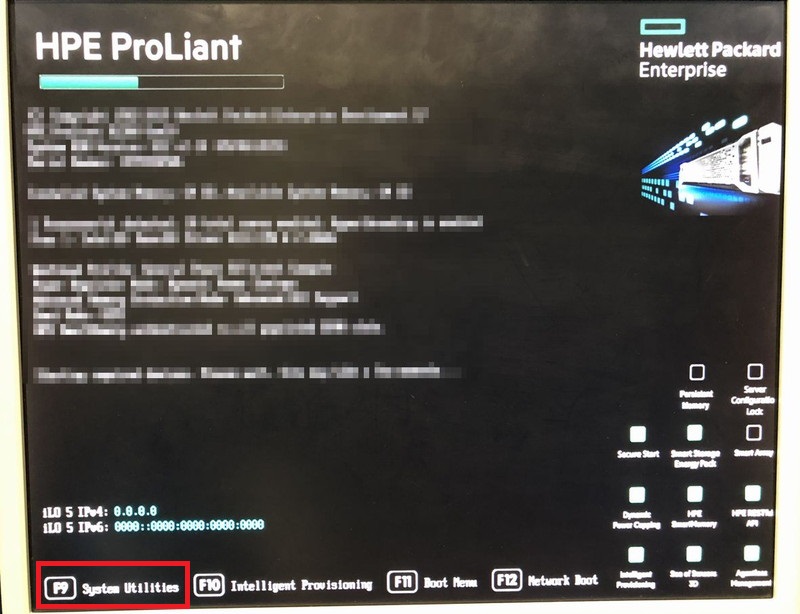
サーバの電源を入れるとこんな画面が出てきます。
このサーバではF9でSystem Utilitiesに入れるようなので、F9を押下。
静的IPアドレスの設定
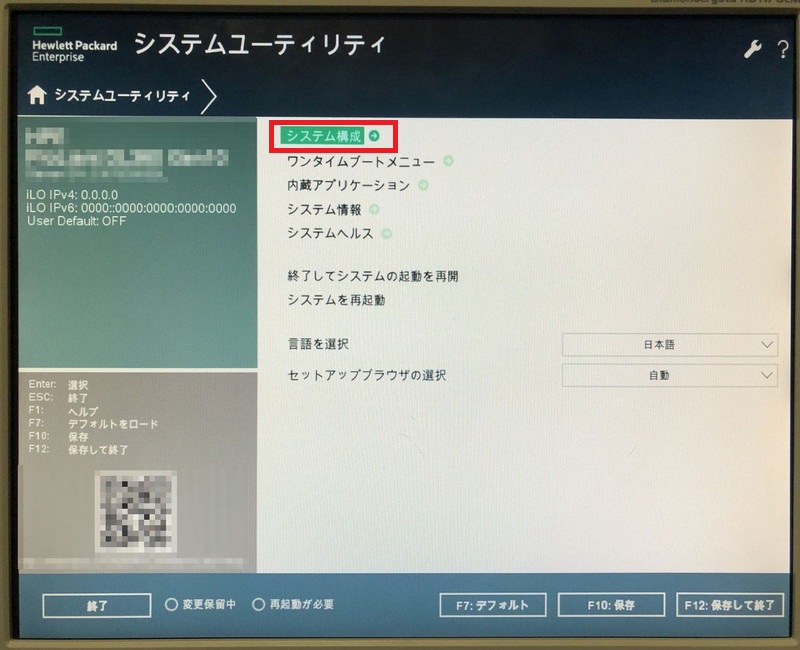
System Utilitiesに入ると、こんな感じの画面が出力されます。
最初は英語で表示されていたので、「言語を選択」の部分で日本語に変えておきましょう。
おそらく一番上に「システム構成」という項目があるので、そこを選択してEnter
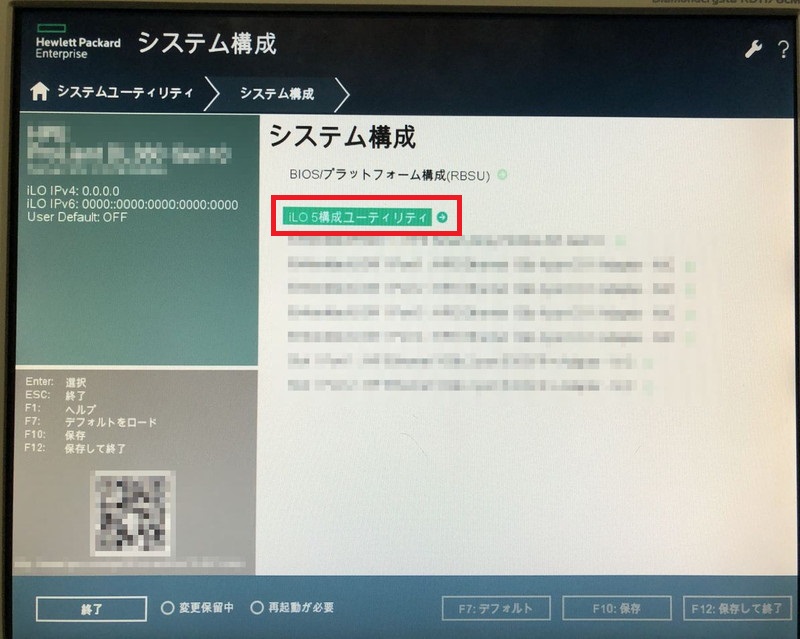
「iLo 5構成ユーティリティ」を選択してEnter
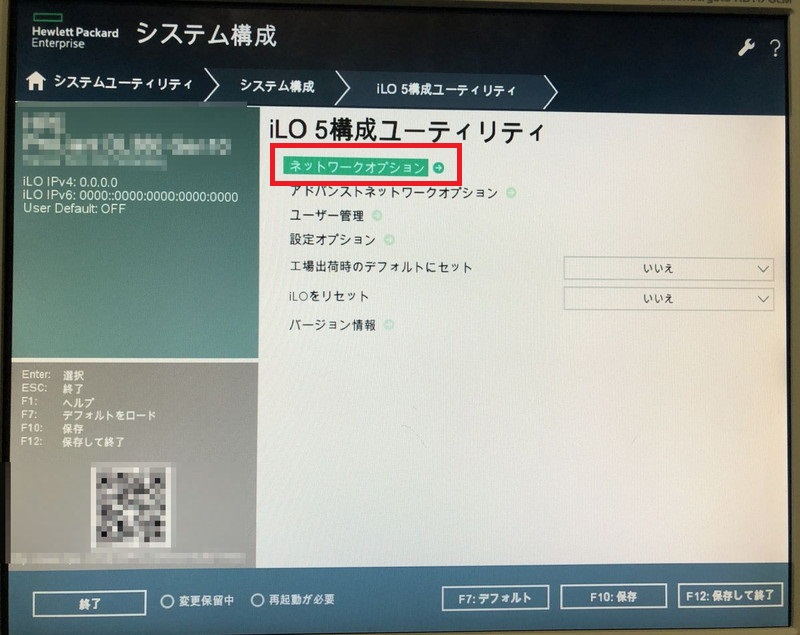
「ネットワークオプション」を選択してEnter
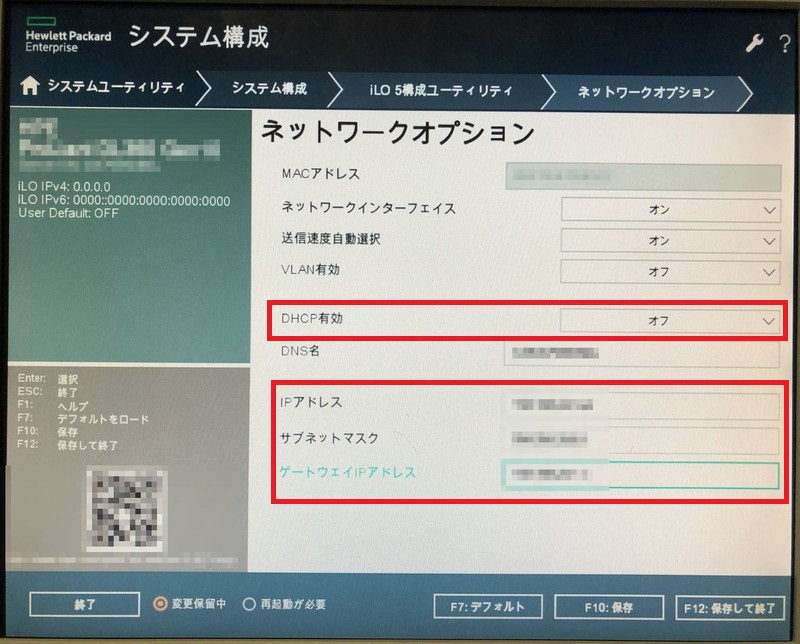
「DHCP有効」の設定をオフにすると、静的なIPアドレスが設定できるようになります。
赤枠の「IPアドレス」「サブネットマスク」「ゲートウェイIPアドレス」を入力します。
また、IPアドレスの設定はサーバの再起動を実施しないと反映されないため、一回再起動しておきましょう。
他の設定もいじりたい場合は後でも良いです。
ユーザーの追加
iLo 5にはデフォルトのユーザーが用意されているようなのですが(おそらくAdministrator)、触る人によって権限を変えたり、触った人が分かるように個別にユーザーを作るのがポリシー。
というか、どの企業もそうだよね?
なので、ついでにユーザーも作成します。
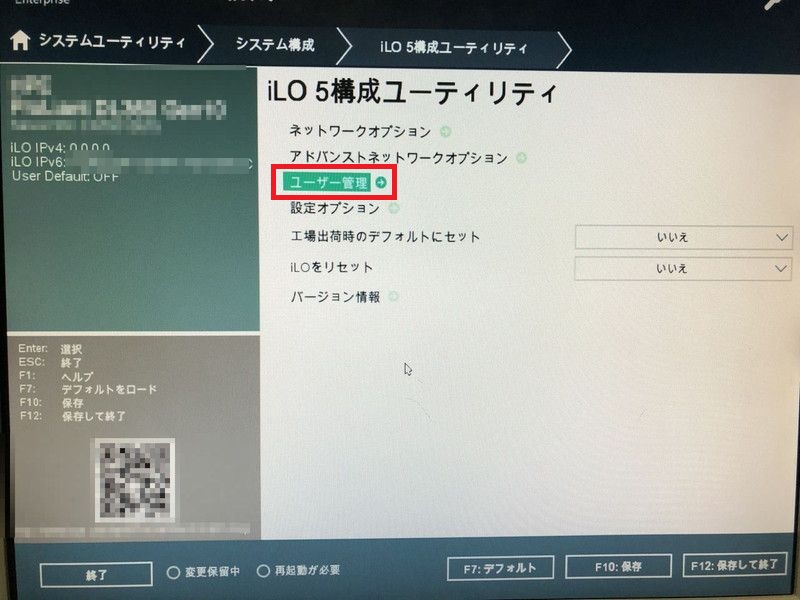
「システム構成」→「iLo 5構成ユーティリティ」に移動して、「ユーザー管理」を選択してEnter
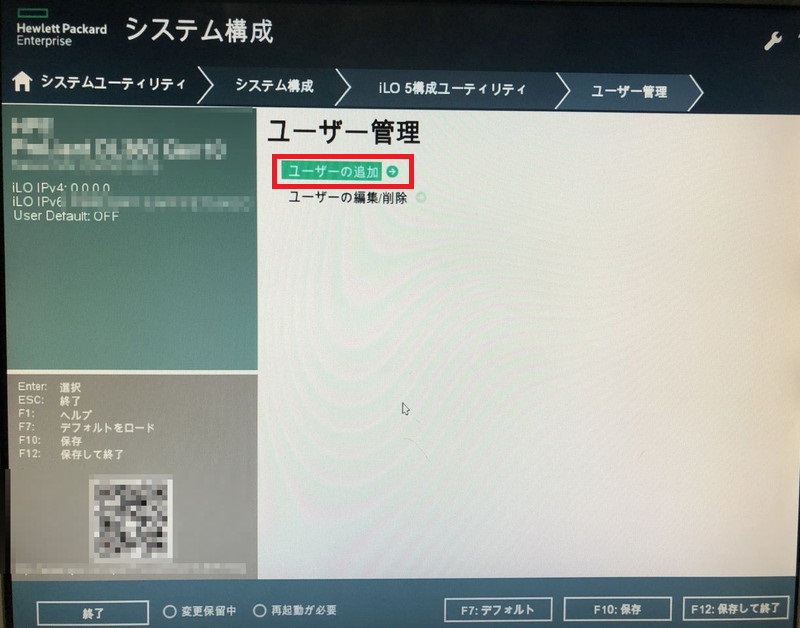
「ユーザーの追加」を選択してEnter
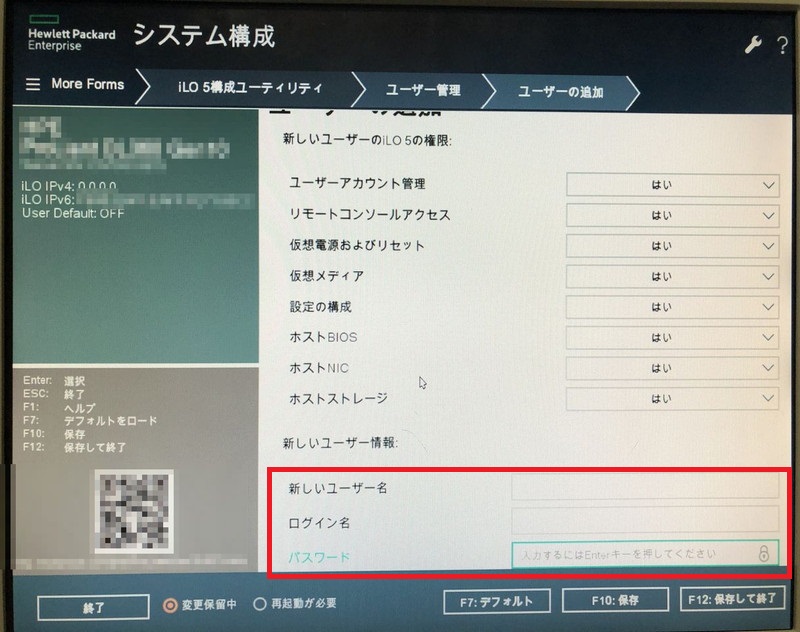
権限の設定とかもろもろして、下のほうの「新しいユーザー名」「ログイン名」「パスワード」を入力します。
「新しいユーザー名」「ログイン名」は同じで良いと思います。
設定が完了したら保存しておきましょう。
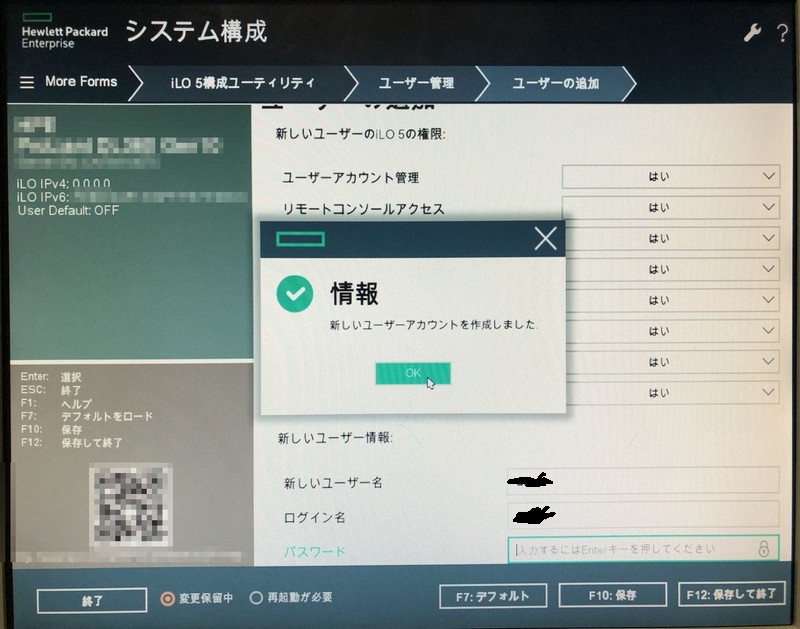
まとめ
- 仮想って楽なんだなあ
久しぶり(新入社員ぶり?)に物理サーバを構築したのでめっちゃ苦労したのですが、久しぶりにいじると楽しいですね。
まあ、そのせいで残業がやあばいことになっているのですが・・・
他の案件も炎上してるしなあ・・・



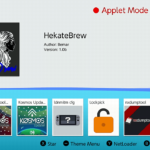
コメント
iLOのパスワードポリシーはどのようなものがありますか?
割と自由に設定できる感じでしょうか、、?
割と自由だった記憶がありますが、ちょっと古い情報なので思い出せないですね・・・